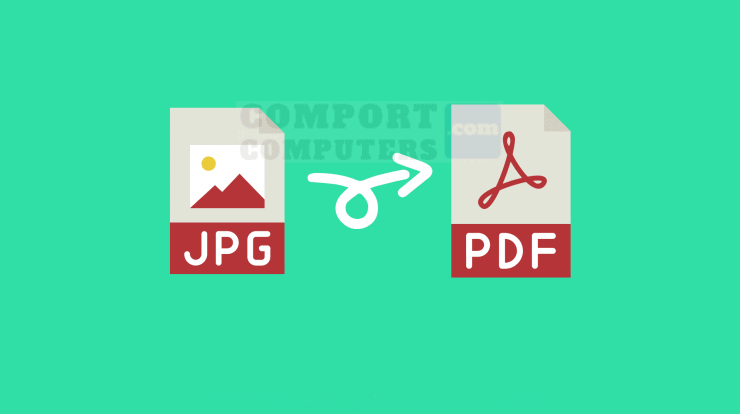
Cara Mengubah JPG ke PDF – Pernahkah Anda berada di situasi ingin mengirim file, tapi file yang dibutuhkan harus dalam format PDF sementara file yang Anda punya formatnya JPG atau JPEG? Yuk cari tahu cara konversi JPG ke PDF pada artikel ini!
File format PDF ini biasanya memang lebih dibutuhkan karena hasilnya lebih rapi dan saat akan dikirim mampu menampung dalam jumlah banyak.
Hanya saja, untuk mengubah file JPG ke PDF masih ada sejumlah orang yang belum mengerti dan masih kebingungan bagaimana cara melakukannya.
Padahal sekarang sudah banyak layanan yang akan membantu mempermudah Anda untuk konversi file JPG ke PDF, begitu pun sebaliknya. Bukan hanya itu, layanan-layanan tersebut juga bisa Anda gunakan dalam keadaan online maupun offline.
Daftar Isi
Cara Konversi JPG ke PDF Online
Nah, buat Anda yang ingin melakukan konversi file JPG ke PDF, jangan khawatir karena banyak layanan baik berbasis online maupun offline yang akan membantu Anda. Jadi, ingin tau bagaimana cara mengubah JPG ke PDF online? Simak ulasannya berikut ini.
1. Ubah File JPG ke PDF dengan SmallPDF
SmallPDF ini merupakan layanan berbasis online yang akan memudahkan Anda melakukan mengubah file JPG ke PDF. Situs ini sering digunakan banyak orang karena langkah-langkah yang digunakan juga sangat mudah dan layanannya gratis!
Jika ingin menggunakan layanan ini untuk mengubah jpg ke pdf, caranya mudah. Pertama, hidupkan PC atau laptop Anda, lalu kunjungi laman smallpdf.com. Klik tombol JPG to PDF.
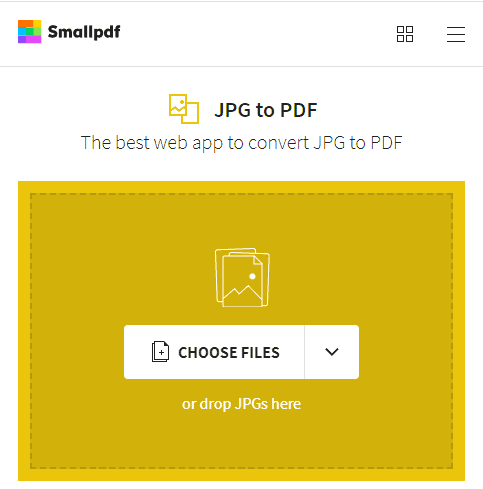
Selanjutnya, klik “Pilih File”. Setelah itu, masukkan gambar yang akan Anda ubah. Jika file JPG yang ingin Anda ubah lebih dari satu, bisa klik kolom “Tambah”.

Setelah file selesai diunggah, klik tulisan “Buat PDF Anda Sekarang” untuk proses ubah file JPG ke PDF. Tunggu beberapa saat untuk proses konversi JPG ke PDF.
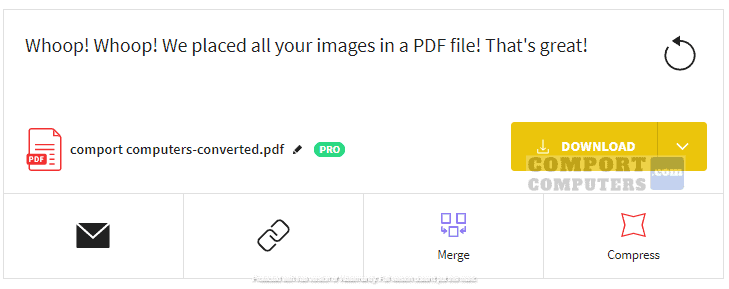
Jika proses sudah selesai, Anda bisa langsung klik “unduh” atau “download” yang berada di pojok kanan bawah.
2. Convert JPG ke PDF di Situs JPG2PDF
Layanan online lainnya yang juga bisa Anda gunakan untuk mengubah file JPG ke PDF yaitu JPG2PDF. Situs ini juga salah satu situs yang sering digunakan banyak orang untuk merubah JPG ke PDF. Cara pun terbilang mudah, sebagai berikut.
Pertama, kunjungi laman JPG2PDF melalui browser Anda. Setelah itu, klik kolom ‘unggah file’ dan masukan file yang ingin diubah.
Jika ingin konversi JPG ke PDF lebih dari satu file, Anda bisa klik lagi kolom ‘unggah file’ dan masukan gambar lagi yang ingin dikonversi.
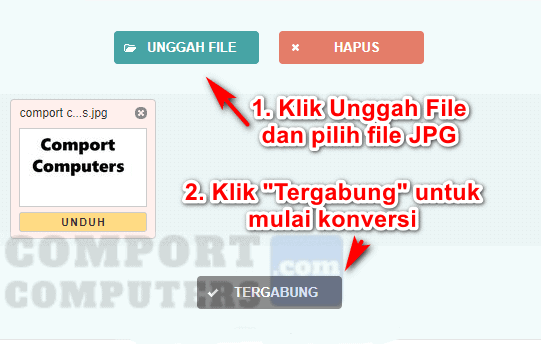
Setelah proses pemilihan JPG selesai, klik “tergabung” untuk menggabungkan semua gambar yang Anda konversi ke format PDF, dan file bisa di download dalam sekali waktu.
3. Mengubah JPG ke PDF dengan IlovePDF
Selain SmallPDF dan JPG2PDF, cara berikutnya untuk mengubah file JPG ke PDF yaitu menggunakan layanan IlovePDF. Untuk menggunakannya sangat mudah dan tidak ribet.
Selain itu, situs ini juga bukan hanya menawarkan pengkonversian untuk file JPG saja dari komputer saja, tapi juga bisa dari file cloud storage komputer milik Anda.
Untuk caranya sangat mudah. Pertama, kunjungi laman IlovePDF. Setelah itu, klik kolom ‘select JPG images’ dan masukkan file JPG yang ingin diubah ke format PDF.
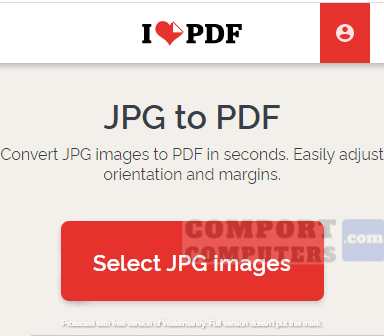
Jika ingin mengubah file jpg lebih dari satu, Anda bisa klik tombol ‘+’ dan dengan pilih file yang mau ditambahkan.

Selanjutnya, atur hasil PDF yang diinginkan, dan jika sudah siap maka tinggal klik tombol “convert to PDF” untuk memulai proses merubah JPG ke PDF.

Terakhir, klik tombol ‘download PDF’ jika proses pengkonversian sudah selesai. Secara otomatis file akan tersimpan dalam perangkat Anda.
4. Merubah File JPG ke PDF Menggunakan FoxyUtils
Situs yang juga menyediakan konversi file JPG ke PDF yaitu FoxyUtils. Berbeda dari situs-situs sebelumnya yang sudah disebutkan diatas, situs ini terbilang sedikit sulit dan ribet.
Untuk menggunakan situs ini, Anda harus membuat akun terlebih dahul. Tanpa memiliki akun, Anda akan kesulitan untuk menggunakannya.
Cara menggunakan situs ini yang pertama harus dilakukan yaitu membuka laman FoxyUtils. Selanjutnya, buat akun. Jika sudah membuat akun, klik tombol “Browse” dan masukkan file yang ingin Anda konversi.
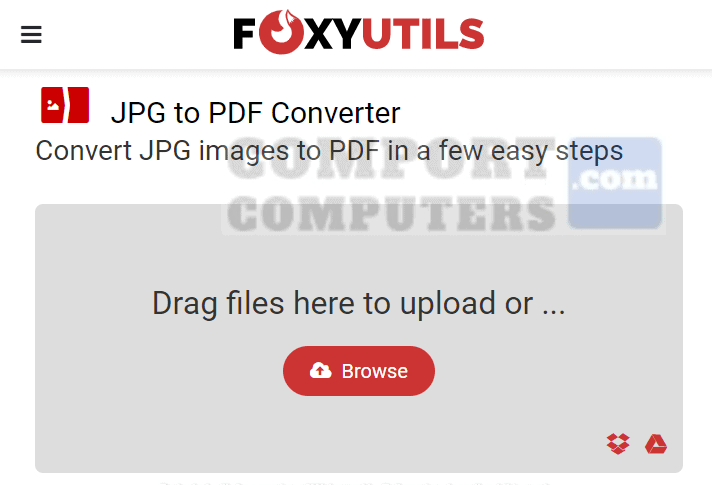
Setelah itu, klik kolom “JPG to PDF” untuk proses pengkonversian.
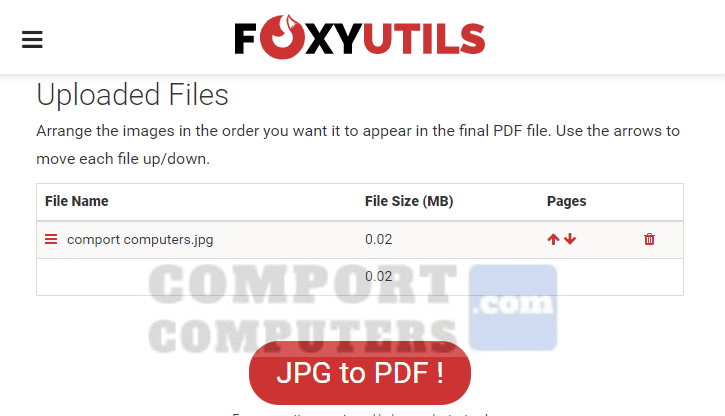
Tunggu beberapa saat hingga proses pengkonversian selesai. Jika sudah selesai, klik “download PDF”.
Baca juga: Cara Menggabungkan File PDF
Cara Mengubah JPG ke PDF Offline
Sebelumnya sudah dijelaskan cara merubah file JPG ke PDF online, berikut ini akan dijelaskan cara ubah file JPG ke PDF secara offline menggunakan software atau aplikasi.
Menggunakan cara offline ini sangat membantu Anda yang kebetulan tidak punya kuota internet. Namun, Anda harus download software atau aplikasinya terlebih dahulu.
Nah, buat Anda yang sudah penasaran, berikut ini beberapa cara mengubah JPG ke PDF offline. Simak baik-baik ya!
1. JPG ke PDF Menggunakan Foxit Reader
Buat Anda yang ingin ubah file JPG ke PDF secara offline, bisa menggunakan aplikasi Foxit Reader. Aplikasi ini memiliki banyak kelemahan sehingga banyak yang menyukainya.
Adapun beberapa kelebihannya yaitu bukan hanya mampu mengubah file JPG ke PDF saja, tapi juga mampu mengubah file format PDF ke PPT. Bahkan, aplikasi ini juga mampu mengkompres file PDF jika terlalu besar.
Untuk menggunakannya, caranya mudah. Pertama, buka foxit reader dan pilih “Create” > “From File” . Setelah itu, pilih file yang akan Anda konversi.
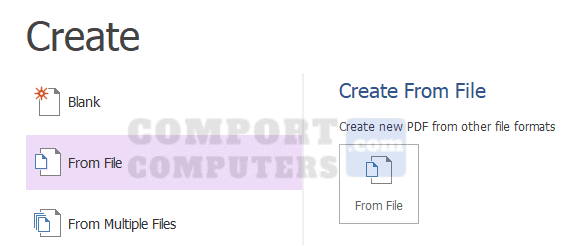
Jika sudah memilih file JPG, maka Foxit Reader akan membuatnya menjadi file PDF secara otomatis.
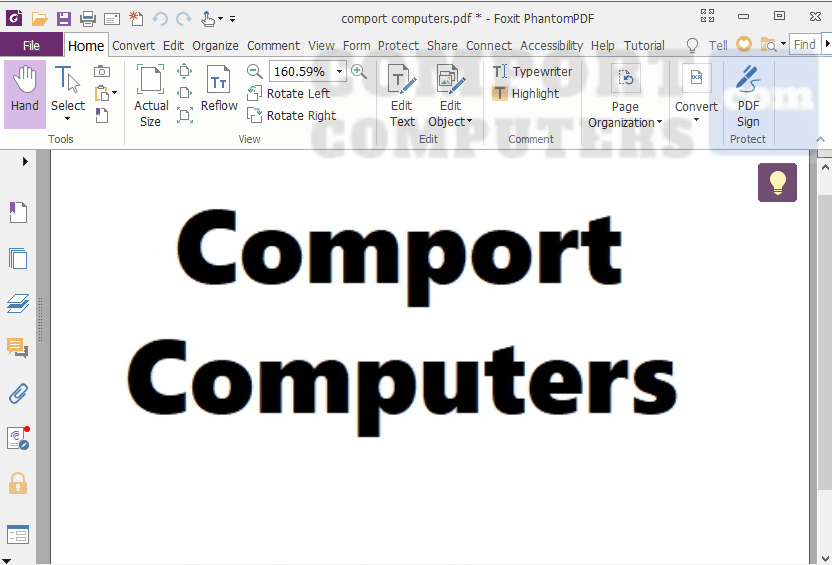
Langkah selanjutnya yang perlu Anda lakukan adalah dengan menyimpan file PDF yang baru saja dibuat pada perangkat Anda.
2. Mengubah File JPG ke PDF Menggunakan Microsoft Word
Cara lainnya jika ingin merubah file JPG ke PDF secara offline yaitu menggunakan Microsoft Word. Mungkin Anda sudah mengetahuinya.
Namun bagi yang belum, jangan khawatir karena caranya mudah banget! Pertama, buka Microsoft Word. Selanjutnya, klik bagian kanan pada kursor milikmu, lalu pilih tab “Insert”, kemudian klik ” pictures”.
Langkah selanjutnya, pilih file yang akan dikonversi dari komputer. Jika file sudah dipilih, Anda bisa mengatur orientasi halaman, margin dan ukuran file seperti yang diinginkan.
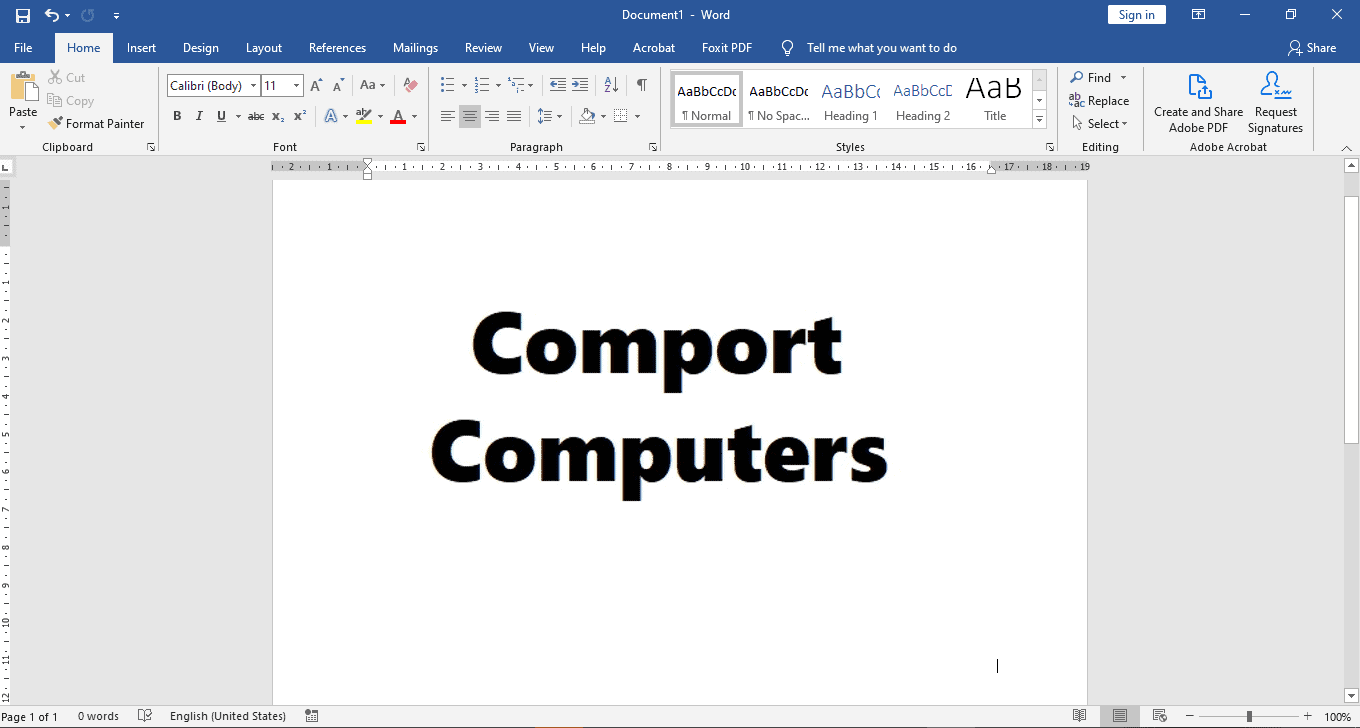
Setelah itu, klik ‘Control+S’ hingga tulisan save as muncul. Selanjutnya, beri nama dokumen yang sudah selesai dikonversi dan pilih format PDF pada bagian “Save As type”.
3. Merubah JPG ke PDF dengan CamScanner (Mobile)
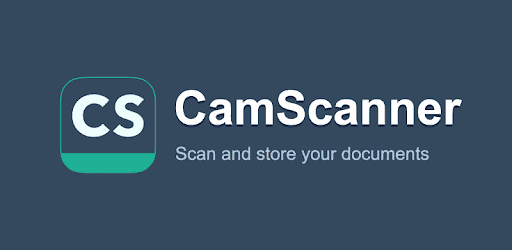
Membawa laptop kemana-mana mungkin sangat merepotkan, padahal Anda butuh laptop atau PC untuk mengubah file format JPG ke PDF. Lalu, bagaimana caranya? Jangan khawatir, Anda bisa kok menggunakan smartphone.
Ya, ternyata proses ubah file format JPG ke PDF bukan hanya bisa dilakukan oleh laptop atau PC saja, menggunakan smartphone juga bisa melalui aplikasi CamScanner. Caranya pun sangat mudah.
Pertama, instal aplikasi Camscanner. Lalu, klik “start scanning” yang berada di bagian pojok kanan bawah. Setelah itu, pilih JPG yang akan Anda konversi.
Klik tombol ‘checklist’ jika ingin mengubah efek file gambar yang ingin Anda ubah ke PDF. Setelah selesai, Anda bisa langsung memberi nama dokumen dan pilih ukuran file sesuai kebutuhan.
4. Ubah File JPG ke PDF dengan Adobe Photoshop

Cara mengubah JPG ke PDF offline berikutnya yaitu menggunakan Adobe Photoshop. Menggunakan software ini mungkin butuh keahlian khusus karena memang cukup ribet, tapi Anda bisa mencobanya.
Pertama, buka software Adobe Photoshop. Selanjutnya, klik tombol menu ‘file’ dan kemudian pilih ‘open’ sampai muncul tampilan untuk memilih file jpg yang akan Anda konversi ke PDF.
Berikutnya, jika tampilan tersebut sudah muncul, klik ‘open’. Kemudian klik bagian kanan pada menu file, lalu klik opsi ‘save as’. Setelah itu, pilih format yang akan Anda gunakan. Jika butuh format PDF, maka pilih format PDF.
Setelah memilih format file, langkah selanjutnya yaitu klik tombol ‘OK’ pada gambar berisi tulisan ‘The setting you choose in the save adobe PDF dialog can override your current setting in the save As dialog box’.
Langkah berikutnya klik tombol ‘preset’ untuk mengubah file menjadi ‘smallest file size’. Terakhir, jika proses pengkonversian selesai klik tombol ‘save’
Nah, itulah beberapa cara mengubah atau konversi JPG ke PDF baik secara online maupun offline. Bagaimana mudah, kan? Jangan lupa share jika bermanfaat, karena tentunya berbagi itu indah.
Selamat mencoba!






